3 Μέθοδοι για να λάβετε τη λειτουργία Xiaomi Yeelight Music σε υπολογιστή
Όπως έχουμε μιλήσει στους προηγούμενους οδηγούς της Yeelight, η σειρά Yeelight της Xiaomi είναι μια μεγάλη και οικονομικά προσιτή εναλλακτική λύση σε άλλες έξυπνες διαθέσιμες επιλογές φωτισμού. Τα Yeelights είναι πολύ φθηνότερα από τα Philips Hue και LIFX, αλλά αποδίδουν εξίσου καλά ( Xiaomi έχει αυτή τη συνήθεια να απελευθερώνει premium προϊόντα πολύ φθηνότερα από ό, τι οι ανταγωνιστές τους).
Ένα μειονέκτημα της εφαρμογής Yeelight της Xiaomi είναι η λειτουργία μουσικής - βασικά, μετατρέπει τα φώτα σας σε ένα πάρτι ντίσκο με ένα είδος πολύ γρήγορου στροβοσκοπικού αποτελέσματος και λειτουργεί μόνο στην εφαρμογή Android. Και επί του παρόντος, δεν υπάρχει επίσημη ή ανεπίσημη λειτουργία μουσικής για τον υπολογιστή, αλλά πρόκειται να αδράξουμε ένα από αυτά σε αυτόν τον οδηγό.
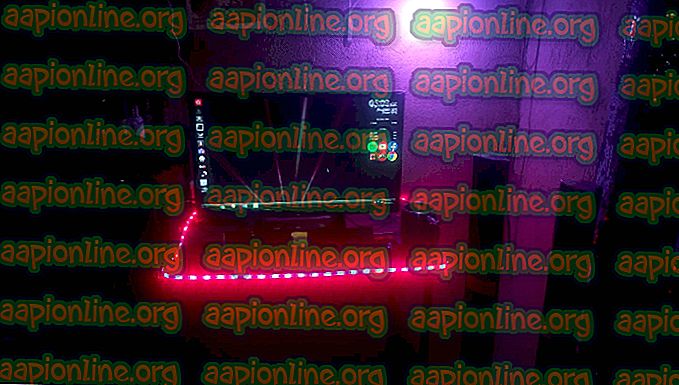
Η αναπαραγωγή μουσικής αποκλειστικά στο τηλέφωνό σας Android, ακόμη και αν συνδέετε το τηλέφωνό σας με το σύστημα ηχείων μέσω προσαρμογέων, δεν είναι πραγματικά ιδανική, ειδικά για τους ομιλητές που προτιμούν να παίζουν μουσική στο PC τους.
Έτσι σε αυτόν τον οδηγό θα χρησιμοποιήσουμε ένα συνδυασμό του Foobar player, του plug-in οπτικοποίησης Milkdrop και δύο διαφορετικούς ελεγκτές Yeelight για τον υπολογιστή για να επιτύχουμε ένα είδος μουσικής λειτουργίας - τα φώτα μπορεί να μην ταιριάζουν ακριβώς με τους ρυθμούς σας παίζετε, αλλά εξαρτάται πραγματικά από τον οπτικοποιητή που χρησιμοποιείτε. Φυσικά, μπορείτε να χρησιμοποιήσετε οποιοδήποτε πρόγραμμα αναπαραγωγής μουσικής της επιλογής σας, εφόσον έχετε έναν τρόπο να ενεργοποιήσετε κάποιο είδος οπτικοποιητή μουσικής. Το Windows Media Player διαθέτει ένα ενσωματωμένο, αλλά δεν είναι τόσο φανταχτερό ή πλούσιο σε χαρακτηριστικά όπως το Milkdrop.
Εάν χρησιμοποιείτε μια συσκευή προβολής Milkdrop που δεν αντιδρά πολύ στις συχνότητες των τραγουδιών, τότε τα φώτα δεν θα αντιδράσουν πολύ στις συχνότητες των τραγουδιών και αλλάζουν μόνο τα χρώματα μαζί με τον οπτικοποιητή - αλλά εάν χρησιμοποιείτε έναν οπτικοποιητή με πολύ συχνότητα ανάδρασης και εκρηγνύοντας σχέδια χρώματος, τα Yeelights σας θα κάνουν το ίδιο.
Μέθοδος 1 - Εργαλειοθήκη για το Yelight
Το εργαλείο Yeelight Toolbox μπορεί να ελέγξει μόνο 1 φωτισμό στη λειτουργία ταινίας, γι 'αυτό είναι μια καλή εφαρμογή για κάποιον που θέλει μόνο να ελέγξει, για παράδειγμα, έναν λαμπτήρα ή το Yeelight Strip γύρω από το γραφείο του.
- Ακολουθήστε τον οδηγό αυτού του Appual για την εγκατάσταση και τη διαμόρφωση της εργαλειοθήκης Yeelight: Πώς να ελέγξετε το Yeelight από έναν υπολογιστή με Windows
- Στη συνέχεια, ακολουθήστε αυτόν τον οδηγό για να εγκαταστήσετε την προσθήκη Milkdrop visualizer για το Foobar: Πώς να αποκτήσετε προβολές Milkdrop 2 σε Foobar
- Τώρα ξεκινήστε την εργαλειοθήκη Yeelight και επιλέξτε "Μέσο χρώμα" ή "Κυρίαρχο χρώμα" στην κάτω δεξιά γωνία και τέλος κάντε κλικ στο κουμπί Έναρξη.
- Τώρα ξεκινήστε το Foobar και το plug-in Milkdrop και τοποθετήστε το σε επιφάνεια εργασίας ή λειτουργία πλήρους οθόνης.
Το φως σας θα αντιδράσει τώρα στον οπτικοποιητή στην οθόνη σας - δεν είναι τέλειος "τρόπος μουσικής", αλλά υπάρχει ένας τεράστιος κατάλογος γραφικών για να διαλέξετε μέσα από το μενού ρύθμισης Milkdrop, ώστε να βρείτε κάτι που σας ικανοποιεί όσον αφορά τα χρωματικά μοτίβα και πώς αντιδρά στη μουσική.
Μέθοδος 2 - Jeelight
Το Jeelight είναι ένα πρόγραμμα beta πολύ παρόμοιο με το Toolbox, αλλά μπορεί να ελέγξει μέχρι και 8 φώτα ταυτόχρονα και μπορείτε να διαμορφώσετε τις ζώνες στην οθόνη σας, όπου κάθε φως θα πρέπει να αντιδράσει. Για παράδειγμα, μπορείτε να έχετε το φως 1 να αντιδράσει στην αριστερή πλευρά της οθόνης σας, το φως 2 να αντιδράσει στη δεξιά πλευρά, το φως 3 να αντιδράσει στη μέση κ.λπ.
Το Jeelight διαθέτει επίσης μια επιλογή "ανίχνευσης φλας", η οποία θα ανιχνεύσει τις αλλαγές στη φωτεινότητα στην οθόνη σας και θα αλλάξει τα φώτα σας σε πλήρες λευκό για ένα κλάσμα του δευτερολέπτου. Αυτό δίνει τα φώτα σας ένα πραγματικά δροσερό εφέ φλας που ανταποκρίνονται πραγματικά όμορφα σε διαρκώς μεταβαλλόμενες και εκρήγνυται μοτίβα οπτικοποιητή.
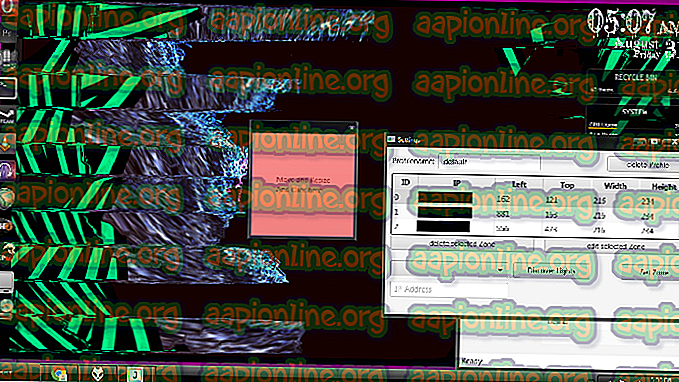
Το μόνο τρέχον μειονέκτημα του Jeelight είναι ότι πρόκειται για ένα demo beta-mode και έχει χρονικό όριο 20 λεπτών, μέχρι ο προγραμματιστής να κυκλοφορήσει την πλήρη, πληρωμένη έκδοση.
- Σε κάθε περίπτωση, για να ρυθμίσετε το Jeelight, ακολουθήστε τον οδηγό που αναφέραμε στην ενότητα Toolbox Yeelight για τη ρύθμιση του Foobar και του plug-in Milkdrop 2 visualizer.
- Στη συνέχεια, κατεβάστε και εγκαταστήστε το Jeelight.
- Εκκινήστε το Jeelight και κάντε κλικ στο εικονίδιο Gear στην επάνω δεξιά γωνία και αφήστε το να εντοπίσει τα φώτα σας ( ή προσθέστε χειροκίνητα τις διευθύνσεις IP) .
- Όταν ανακαλύψετε τα φώτα σας, κάντε κλικ στο "Set Zone" για κάθε μεμονωμένη φωτεινή ένδειξη. Ένα τετράγωνο πλαίσιο θα ανοίξει στην οθόνη σας, το οποίο μπορείτε να αλλάξετε το μέγεθος και τη θέση. Βασικά, οπουδήποτε τοποθετείτε το κουτί είναι εκεί όπου το συγκεκριμένο φως θα πάρει το χρώμα του.
- Σημείωση: Μικρότερα πλαίσια ζώνης = λιγότερη χρήση της CPU, πραγματικά δεν χρειάζεται να κάνετε τα κουτιά ζώνης να καλύψουν την οθόνη σας, καθώς αυτό θα πάρει ένα τεράστιο ποσό CPU και το αρκετά άχρηστο της. Απλά συρρικνώστε λίγο τα κουτιά και τοποθετήστε τα εκεί όπου νομίζετε ότι θα συγκεντρώσουν τα περισσότερα έγχρωμα δεδομένα για να στείλουν πίσω στα φώτα σας.
- Αφού ρυθμίσετε τις ζώνες φωτισμού, μπορείτε να ενεργοποιήσετε τη δυνατότητα ανίχνευσης Flash και CPU Hyperthreading εάν θέλετε, στη συνέχεια κάντε κλικ στην επιλογή "Αποθήκευση" και τέλος κάντε κλικ στο κουμπί "Έναρξη".
Μέθοδος 3 - Yeelight Music στο Android Emulator
Αυτό είναι βασικά απλά ένας τρόπος για να αποκτήσετε τον τρόπο λειτουργίας του Yeelight Music για τα τηλέφωνα Android στον υπολογιστή σας, ώστε να μπορείτε να αναπαράγετε μουσικά αρχεία στον υπολογιστή σας ( μέσω του εξομοιωτή Android) ενώ απολαμβάνετε το εγγενές φαινόμενο Yeelight Music.
Έχετε δύο επιλογές εδώ, είτε μπορείτε να χρησιμοποιήσετε τη λειτουργία μουσικής της επίσημης εφαρμογής του Yeelight ή την εφαρμογή Yeelight Music από τον ίδιο προγραμματιστή όπως το Toolbox.
Σε κάθε περίπτωση, θα χρειαστείτε έναν εξομοιωτή Android που μπορεί να "συνδεθεί" στο ίδιο δίκτυο WiFi με τον υπολογιστή σας και τους Yeelights, οπότε όλα βρίσκονται στο ίδιο δίκτυο και μπορούν να επικοινωνούν μεταξύ τους. Το Nox Player έχει ρυθμιστεί στη σύνδεση DHCP Bridge Η σύνδεση στις ρυθμίσεις της εφαρμογής λειτουργεί τέλεια.
Αφού ρυθμίσετε τον εξομοιωτή Android, εγκαταστήστε είτε την επίσημη εφαρμογή Yeelight είτε την εφαρμογή Yeelight Music από τον Jordi Gordillo στον εξομοιωτή και στη συνέχεια μετακινήστε τα αρχεία μουσικής στον εξομοιωτή. Επίσης, εγκαταστήστε μια συσκευή αναπαραγωγής μουσικής Android στον εξομοιωτή.
Δείτε: Οι καλύτερες εφαρμογές Android Audio 2018 - Audiophiles Edition
Τώρα ξεκινήστε την εφαρμογή Yeelight της επιλογής σας στον εξομοιωτή Android και ενεργοποιήστε τη λειτουργία μουσικής. Στη συνέχεια, ξεκινήστε να παίζετε μουσική μέσω ενός προγράμματος αναπαραγωγής μουσικής στον εξομοιωτή.



